-
 BUHII_dayo
BUHII_dayo
- 110923
- 401
- 4
- 44
 漫画素材工房
@Manga_Materials
漫画素材工房
@Manga_Materials
3Dを同レイヤー上に読み込むとカメラやレンタリング操作を一度に行え、作業効率が格段に上がります。BOOTHで販売中の3Dファイル・low形式は汎用性が高く、画像で言えばpsd形式のような物です。大してCLIPで販売される素材はクリスタ専用の別ファイル形式に自動変換されたものです。
2016-07-31 21:07:49 漫画素材工房
@Manga_Materials
漫画素材工房
@Manga_Materials
3Dに関してはlwo形式(他obj等)汎用性の高い物の方が有用です。今回のアップデートで旧来のCLIP形式3Dは資産価値を下げましたが、lwo形式他の資産価値はそのままです。クリスタの3D機能はまだ発展途上なので、当方の3D素材はできるだけBOOTHからの購入をお勧めいたします。
2016-07-31 21:13:17 漫画素材工房
@Manga_Materials
漫画素材工房
@Manga_Materials
補足: lwo形式、obj形式などの3Dファイルは新Verにも対応しています。(目的のレイヤーを選択した状態で)クリスタの画面上にそのままドラッグドロップするだけで同レイヤー上にも読み込め、即戦力として使える素材です。
2016-08-01 00:10:02 漫画素材工房
@Manga_Materials
漫画素材工房
@Manga_Materials
CLIP版の3D素材を随時1.6Verにアップデート中です。1.6Verでは操作性が格段にアップしています。他作者さんの素材を流しすぎないよう、少しずつ行っていますので、既にご購入済みの方は随時アップデートをお願いいたします。 twitter.com/Manga_Material…
2016-07-31 20:03:03■■■■■■■■■■■■■■■
基本操作(ver1.6.0以前を含む)
●3D操作専用ツールの作り方
 ぶひぃ@南乃フリュにお引越し
@BUHII_dayo
ぶひぃ@南乃フリュにお引越し
@BUHII_dayo
トーンのアミ点ずらし専用ツールの作り方 #CLIP_STUDIO この「ベースになるツールを複製」→「ツールプロパティで設定をカスタム」で、いろんな便利ツールを作れますヾ(=^▽^=)ノ pic.twitter.com/d3KH6A7g7w
2016-05-23 14:22:26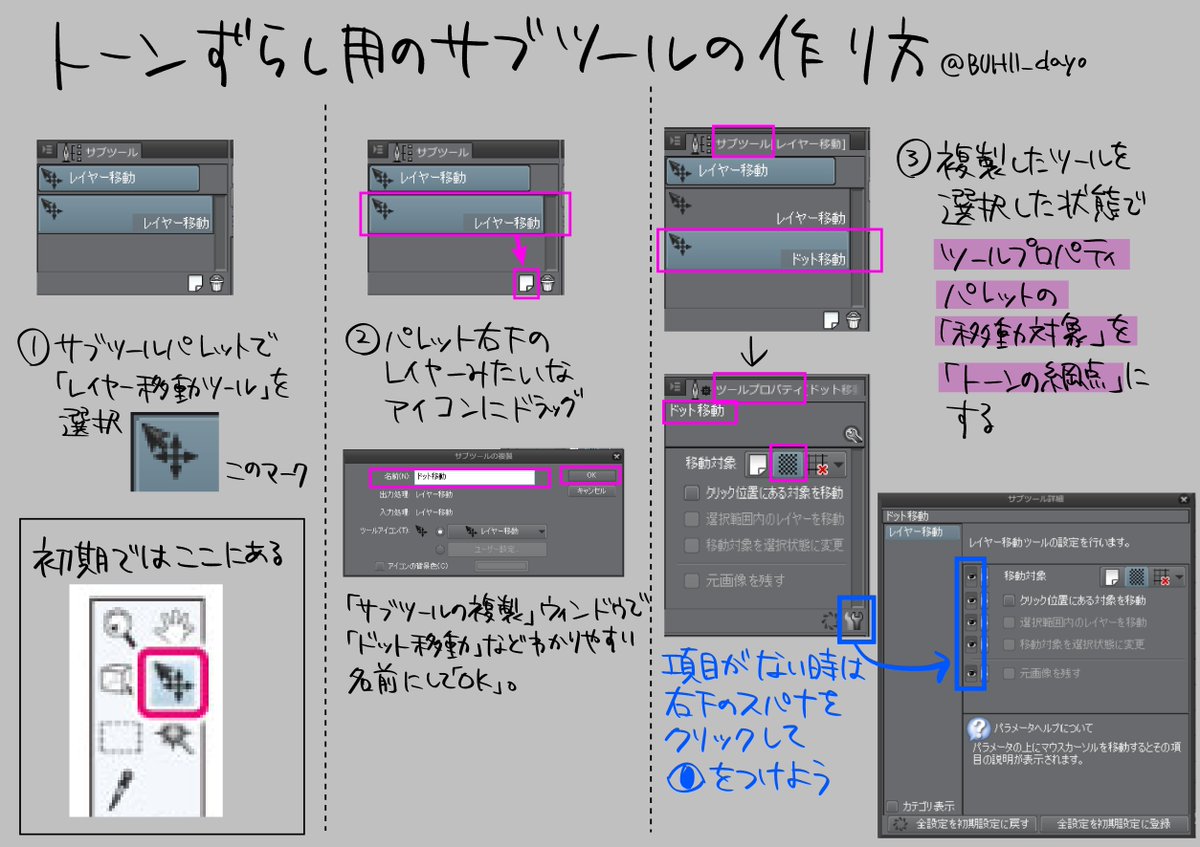 拡大
拡大
 ぶひぃ@南乃フリュにお引越し
@BUHII_dayo
ぶひぃ@南乃フリュにお引越し
@BUHII_dayo
①前ツイの図の通り、オブジェクトツールを複製。名前を変更。 ②ツールプロパティの「透明箇所の操作」で「3Dのカメラ回転」のチェックを確認 ③同じくツールプロパティパレットの「選択可能なオブジェクト」で、3D以外のチェックを外す これで3D専用オブジェクトツールの完成です。
2016-10-22 21:55:29●基本の操作
 摩耶薫子
@k_maya
摩耶薫子
@k_maya
【クリスタ操作動画】3D素材の配置と操作 youtu.be/ynFIbLCE0tA クリスタで3D素材を配置する操作の基本です。【3Dの配置と変換】 youtu.be/kHlfbhcGYe8 と合わせてごらんください #CLIP_Celsys #CLIP_STUDIO
2016-09-28 04:28:46 聖月
@miduki_85
聖月
@miduki_85
マウスを使った3Dの基本操作です。クルクル回すだけなら簡単なので、ポーズ素材などDLして使ってみてください~ #CLIP_Celsys #CLIP_STUDIO pic.twitter.com/rd4jiToAfB
2016-03-11 01:07:47 聖月
@miduki_85
聖月
@miduki_85
3Dの操作はこれを抑えておくと便利!操作はオブジェクトツールとツールプロパティで。 #clipstudio ・オブジェクトの周りをドラッグでカメラ位置移動。 ・影はON/OFFできるし影の向きも変えられる。 ・パースを調整して「マンガパース」にすることも。 ・輪郭線もON/OFF調整可能。 pic.twitter.com/NpG5IW6gT2
2018-01-02 17:48:11 摩耶薫子
@k_maya
摩耶薫子
@k_maya
【クリスタ操作動画】3Dの配置 youtu.be/7KhFXXBDRuI 3D素材を、キャンバスの任意の場所に配置する方法です。また、コミスタの3Dワークスペースのように、始めに3Dスペースの位置を決めて3D素材を読み込む方法もあります。 #clipstudio
2017-01-21 10:23:46※2018.8.30 ver1.8.0 のアプデに対応した3D素材は、キャンバス上のマニピュレータで操作できますが、古い3D素材は以下のように操作します。
 きのっぴー
@kinoppyCCCP
きのっぴー
@kinoppyCCCP
【R18】成人/主にゲーム系のオタク/日常/刀剣安清/DQW/クリフト等雑多/年齢制限があるものは滅多に上げませんが、話題・RTが未成年に相応しくない場合もあるので18歳未満フォロー不可・判明した場合予告なくブロックとさせていただきます 【月1くらいでまとめるポイピク】https://t.co/WJC0MafnOY
 きのっぴー
@kinoppyCCCP
きのっぴー
@kinoppyCCCP
扉を開閉するスライダーみたいなのがついてないタイプの3D素材、オブジェクトツールで1枚だけ選んで「操作」の「位置」の値をいじればいいんだった 今気づいたよー今まで手動で頑張って合わせてたよー pic.twitter.com/Nw7m1GaJAQ
2016-05-12 22:25:33 拡大
拡大
●移動ツールと併用
 聖月
@miduki_85
聖月
@miduki_85
3D素材を配置した後で、位置を移動したい時。オブジェクトツールで移動させるとカメラ向きも変わって再調整が必要ですが、レイヤー移動ツールを使えばそのまま移動出来ますよ、と。背景3Dも同じです。 みんなツールの切り替えやってますか…ね?(^^; #CLIP_STUDIO pic.twitter.com/VqE4yeaadI
2016-10-07 01:17:40